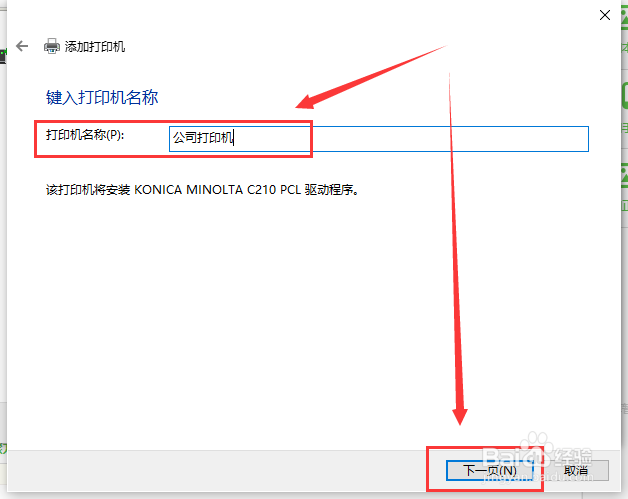1、打开“控制面板”,选择“设备和打印机”。
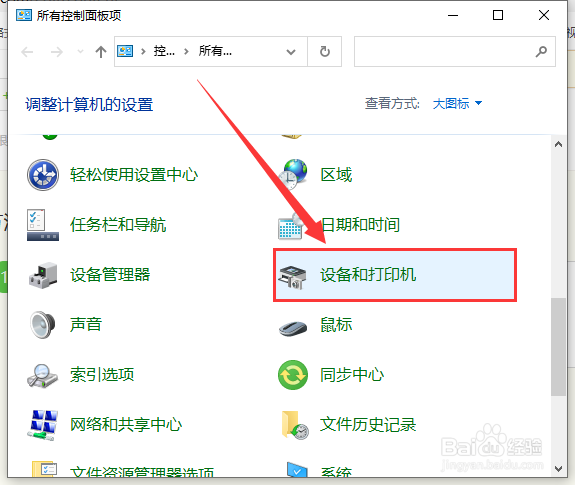
2、在弹出的窗口中右键单击要连接的打印机,并选择“删除设备”。
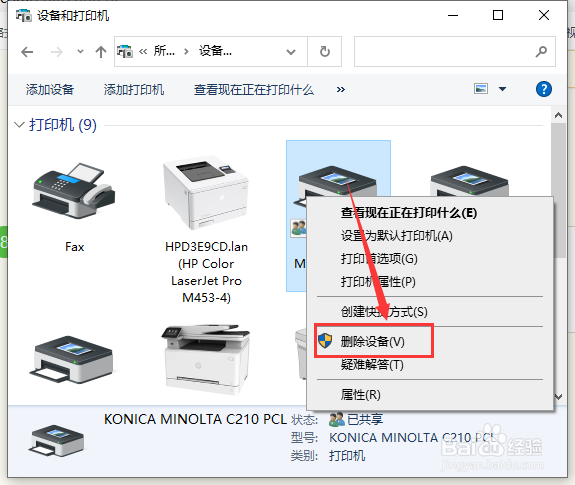
3、在弹出的窗口中点击“添加打印机”。
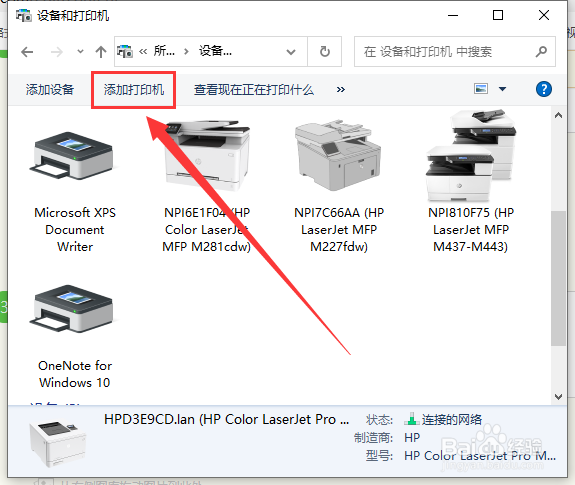
4、取消打印机搜索,点击“我所需的打印机未列出”。
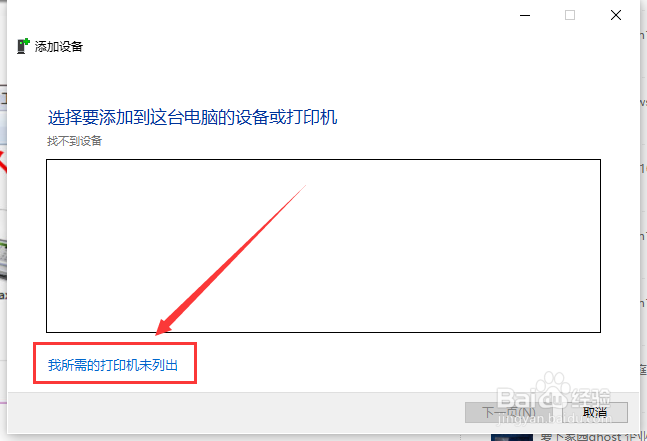
5、选择“通过手动设置添加本地打印机或网络打印机”,点击“下一页”。
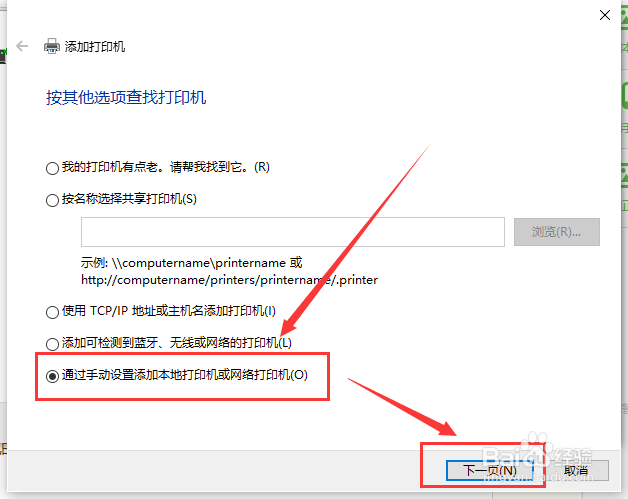
6、在弹出的窗口中点击“下一页”。
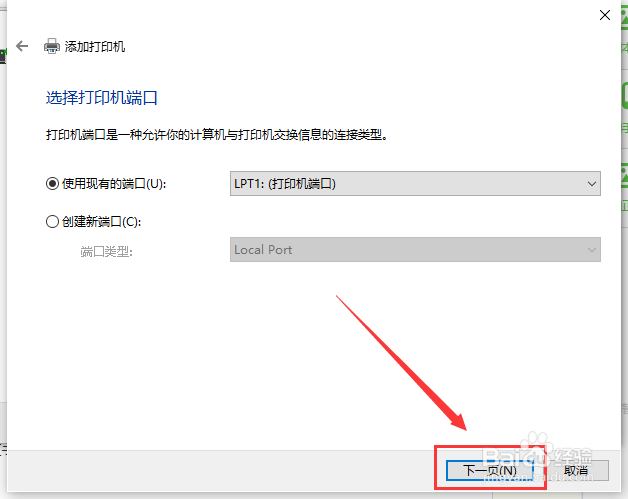
7、选择打印机的制造商和型号并点击“下一页”。
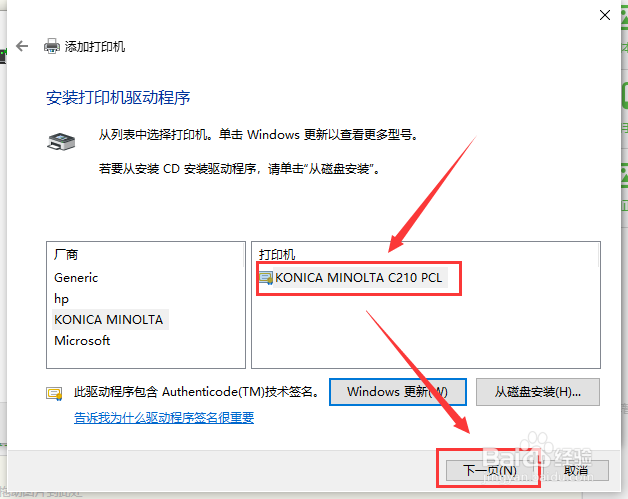
8、设置输入所需要的打印机名称并单击“完成”即可。
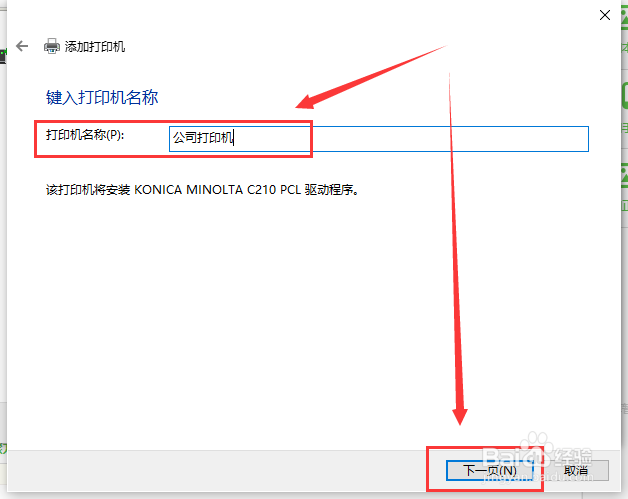
1、打开“控制面板”,选择“设备和打印机”。
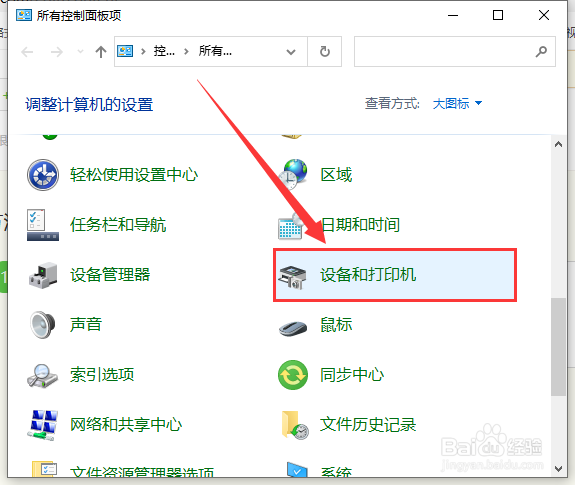
2、在弹出的窗口中右键单击要连接的打印机,并选择“删除设备”。
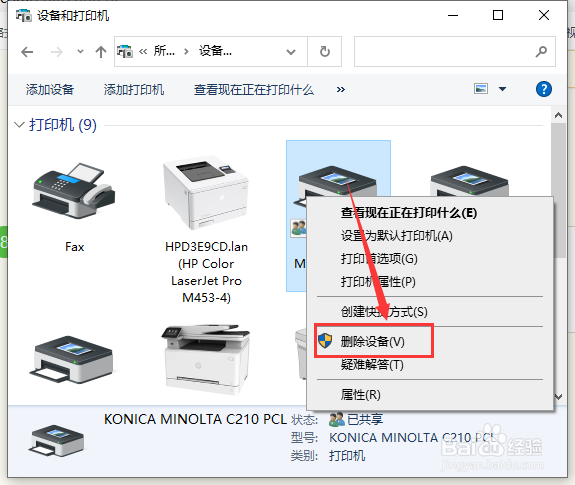
3、在弹出的窗口中点击“添加打印机”。
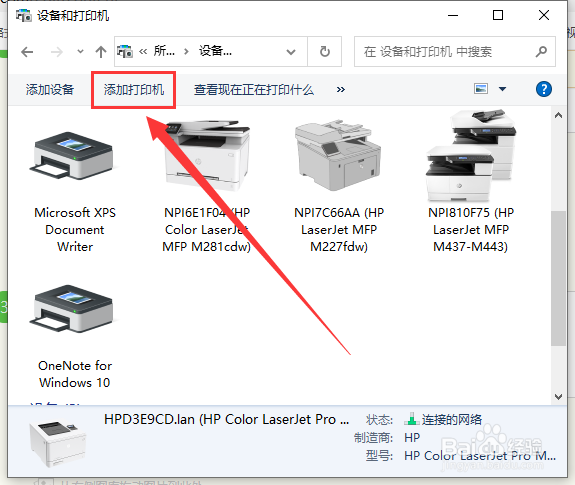
4、取消打印机搜索,点击“我所需的打印机未列出”。
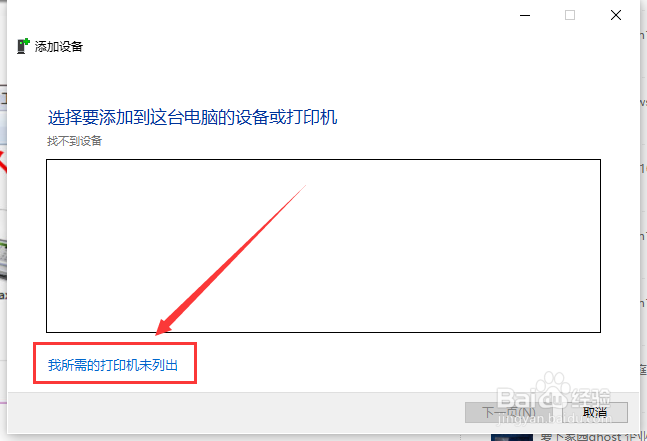
5、选择“通过手动设置添加本地打印机或网络打印机”,点击“下一页”。
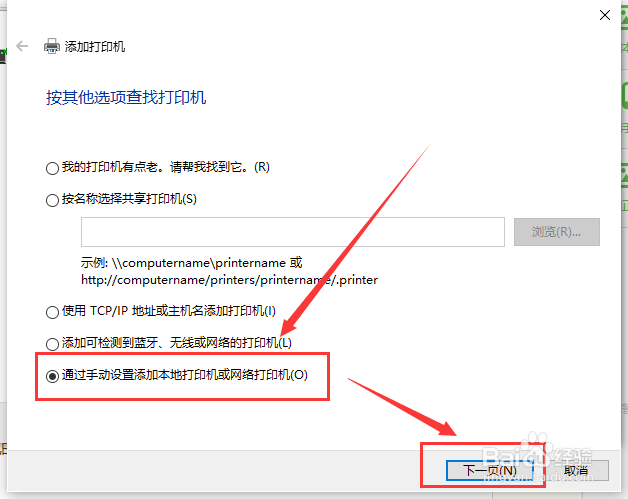
6、在弹出的窗口中点击“下一页”。
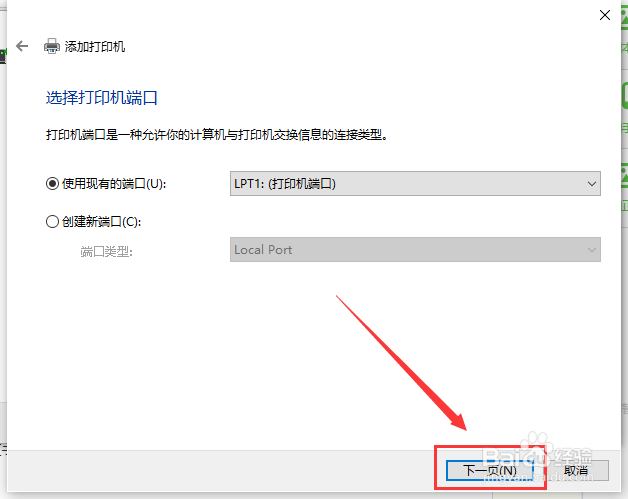
7、选择打印机的制造商和型号并点击“下一页”。
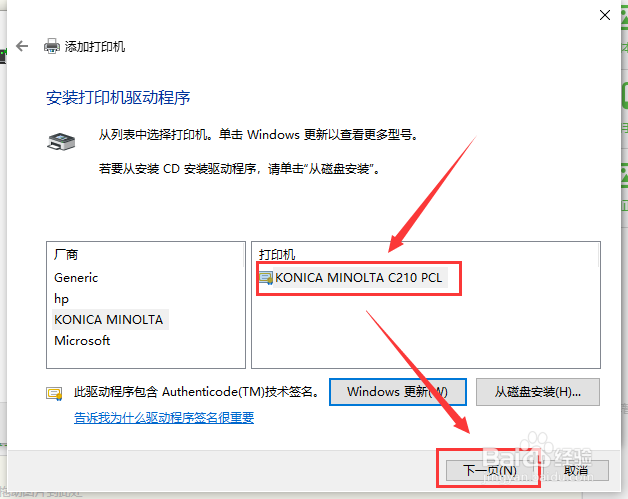
8、设置输入所需要的打印机名称并单击“完成”即可。